Mac系统如何使用;剪切”功能呢?细心的Mac用户会发现,Windows 电脑和 Mac 电脑之间有个明显的差别:在 Mac OS X 上没有直接的「剪切」文件的选项。在 Windows 电脑上进行文件操作,用户习惯了剪切、复制和粘贴,但在 Mac 电脑上针对文件管理并没有所谓的「剪切」命令。其实,类似的「剪切」功能 Mac 电脑当然可以做到,只是不如 Windows 电脑那样来得直接。
相反,苹果将类似的功能称为「移动」,PC6小编觉得这个称呼更贴切。在 Mac 电脑上,虽然你在文件上右键单击没有相关的「剪切」选项,但是我们可以借助 3 种方式来实现。
1. 配合 Option 键
第一步:在你要剪切的项目上右键单击,选择「拷贝」选项。
第二步:转到你需要粘贴的目录,右键单击,此时按住Option键,你会发现菜单中的「粘贴到此处」项变成了「移动到此处」。单击之来移动项目。
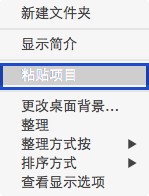
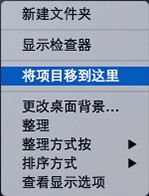
你会发现该需要移动的项目已经从原来的目录消失。
2. 快捷键组合
上面的鼠标操作你有没有觉得有那么一丁点繁琐?那么来吧。我们可以使用快捷键组合来达到相同的目的。
你只需选中目标文件,然后使用Command+C复制,然后用Command +Option+V将其移动到目标目录。
3. 借助 XtraFinder
XtraFinder 是一款免费的 Finder 插件,你可以借助其将「剪切」命令添加到右键菜单中。怎么样,找到 Windows 右键菜单的感觉没?
安装完成后,打开 XtraFinder,然后从其菜单栏图标进入「偏好设置」。
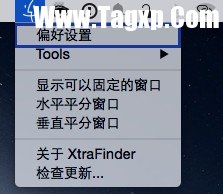
选择「功能」选项卡,然后在「剪切和粘贴」项前打上勾。
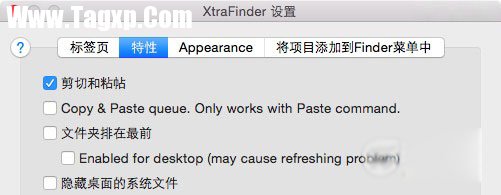
本文的开头处就有XtraFinder的下载方式,欢迎大家尝试下载,有需要帮助的话欢迎评论联系小编哦!
 电脑蓝屏处理方式:蓝屏后该如何进行故
电脑蓝屏处理方式:蓝屏后该如何进行故
电脑蓝屏,这一让人头疼的问题,几乎每位电脑用户都可能经历......
阅读 excel单元格打字显示输入过内容的教程
excel单元格打字显示输入过内容的教程
作为一款专业的电子表格制作软件,excel软件为用户提供了方便......
阅读 固态硬盘安装步骤:如何确保SSD安装正确
固态硬盘安装步骤:如何确保SSD安装正确
固态硬盘(SSD)以其卓越的读写速度和高效的能耗表现,迅速成......
阅读 电脑蓝屏故障排查必备指南:如何定位和
电脑蓝屏故障排查必备指南:如何定位和
蓝屏死机(BSOD)是许多用户在使用电脑时最感到头痛的问题,尤......
阅读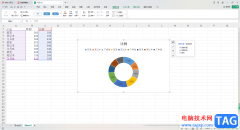 WPS Excel插入圆环图的方法
WPS Excel插入圆环图的方法
大家在平时的日常生活中或者是工作中,想必都有遇到一些需要......
阅读 配备 Intel Arc 显卡的三星
配备 Intel Arc 显卡的三星 虾米音乐怎么看MV?虾米音
虾米音乐怎么看MV?虾米音 意大利将设立40亿欧元芯片
意大利将设立40亿欧元芯片 微软应用在Windows10``Sun V
微软应用在Windows10``Sun V Windows10 21H2的迷你更新,没
Windows10 21H2的迷你更新,没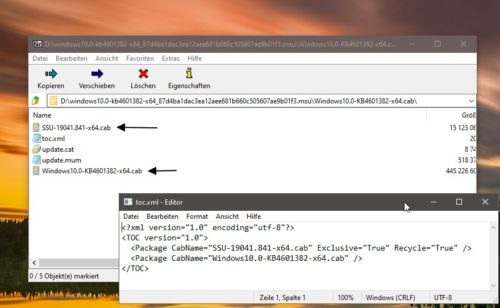 Windows 10 SSU 集成到 Window
Windows 10 SSU 集成到 Window 如何防范计算机病毒
如何防范计算机病毒 了解密码破解原理,确保
了解密码破解原理,确保 不思议迷宫丧尸试炼关卡
不思议迷宫丧尸试炼关卡 部落冲突烈焰之城挑战怎
部落冲突烈焰之城挑战怎 宝可梦传说阿尔宙斯神兽
宝可梦传说阿尔宙斯神兽 蓝宝石显卡怎么查sn码
蓝宝石显卡怎么查sn码 华为nova10参数配置详细介
华为nova10参数配置详细介 Windows 8/8.1:打印机问题的
Windows 8/8.1:打印机问题的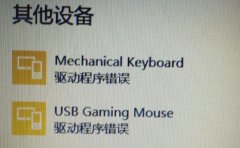 鼠标驱动异常解决方法
鼠标驱动异常解决方法 ppt制作图片的描边效果
ppt制作图片的描边效果 WPS更改文件格式图标的方
WPS更改文件格式图标的方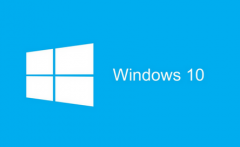 win101909版本更新错误0x80
win101909版本更新错误0x80 三星s5天气插件怎么添加?
三星s5天气插件怎么添加? 磊科路由器NW715P常见问题
磊科路由器NW715P常见问题 网络提供商提供的设备自
网络提供商提供的设备自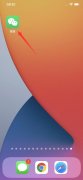
1、打开微信,进入好友聊天界面,选择右下角的加号。2、进入页面后,找到并点击个人名片。3、最后找到要分享的好友,选择发送即可成功分享名片。...
次阅读

iPhone手机作为当下最流行的移动设备,吸引了不少用户前来使用,因此iPhone手机拥有着庞大的用户群体,给用户带来了不少的新鲜感,用户在使用这款手机时,可以根据自己的使用习惯来设置一...
次阅读

在旗舰机型最常被消费者进行比较的就是三星的Galaxy S系列和苹果的iPhone系列,两者都有各自的特色,如果你近期要选购一款旗舰,那么你会选择即将发售的Galaxy S7还是已经上市的iPhone6s呢?下...
次阅读
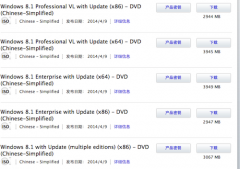
怎么在 Mac 下制作可启动 PC 的 Windows Bootable 安装启动盘?相信很多人都有类似的经历。硬件组装完成之后,就需要安装操作系统了。但是如果没有现成的系统光盘或者USB工具怎么办,因...
次阅读
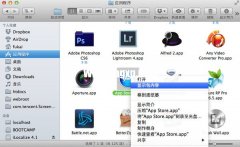
每当看到一个漂亮的Mac应用图标的时候想要提取出来怎么办呢,方法其实很简单,利用Mac自带的“预览”功能还可以将png格式图片到处来,如何提取Mac软件的自带图标...
次阅读
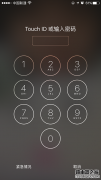
相信很多朋友都喜欢用自己的iPhone存储自己的照片和一些重要的资料文件,如何保护自己的隐私不被泄露已经成为了智能手机用户非常关注的一个话题。今天小编就给大家分享 iPhone 用户提升手...
次阅读
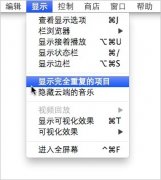
怎么删除 iTunes 资料库中的重复项目?怎么查找 iTunes 资料库中的重复项目?对于喜欢用itunes下载文件的用户,下载的东西多了,那么那么难免会存在重复的内容,那么用户该怎么删除和...
次阅读

iPhone手机现在是大部分用户的首选设备,这款手机之所以受到了用户的青睐,是因为有着许多的优势吸引用户前来使用,就比如这款手机即使长期的使用,也不会出现反应迟钝的现象,很好的维...
次阅读
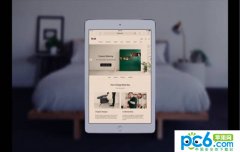
Night Shift功能是苹果在iOS9.3中加入的一项新的功能,它能够通过调整显示屏色温来避免蓝光影响用户睡眠。那么Mac怎么打开night shift?Mac怎么开启夜间模式?跟随小编来看看吧,Mac怎么打开...
次阅读

iPhone手机是当下最流行的一款手机,给用户带来了不一样的使用体验,在这款手机中使用的是强大且独一无二的ios系统,这个系统只适用于iPhone手机,因此能够让用户享受独有的资源和功能服务...
次阅读

微信朋友圈广告暂不支持关闭,但可以关闭个性化广告,这样就可以减少朋友圈广告的投放。1、打开微信,点击我,设置。2、选择关于微信,点击下方的隐私保护指引。3、往下滑动,找到个性...
次阅读

首先准备好取卡针,将卡针插入手机底部的卡槽圆洞中,待卡托弹出,即可将手机卡取出来。...
次阅读
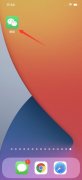
1、打开微信,打开聊天框,点击进入转账详情。2、点击右下角的退还,再次点击退还即可成功退还。...
次阅读
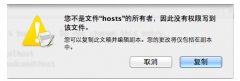
使用Mac OS X系统的用户,在某些时候可能遇到了需要修改系统Hosts文件的情况,那么Mac OS系统如何修改Hosts文件呢?和Windows系统有何区别呢?我们知道其实修改Hosts文件只需要在硬盘中找...
次阅读

mac如何强制退出程序?在电脑卡死的情况下mac如何强制关闭程序?这恐怕要难到一些新手了吧?是不是以遇到这种情况就想着电脑重启啊,或者就是默默的等待?其实解决这个问题有6大...
次阅读